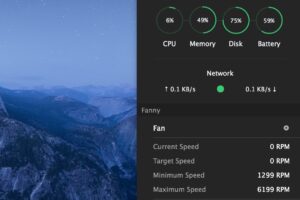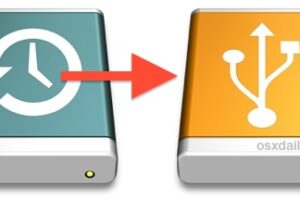Comment partager le stockage iCloud avec la famille sur Mac
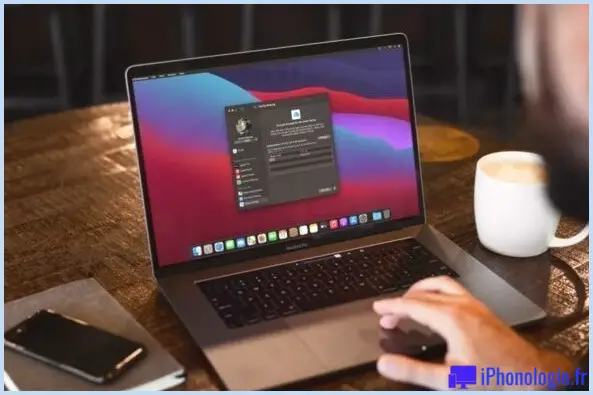
Êtes-vous sur la stratégie de stockage iCloud de plus grande dimension et souhaitez-vous la partager avec le ménage? Le stockage iCloud peut être affiché comme membre de la famille grâce à la fonction de partage familial d'Apple, et c'est très facile d'accès sur le Mac.
Pour ceux qui ne le savent pas, le partage de membres de la famille vous permet de partager vos acquisitions ainsi que vos adhésions avec d'autres personnes de votre groupe de membres de la famille. Cela suggère que vous pouvez également partager votre inscription iCloud. Alors que la stratégie de 50 Go la moins chère peut à peine suffire pour une seule personne, les plans de 200 Go et 2 To peuvent être montrés à 5 personnes en fonction de l'espace supplémentaire dont vous disposez. En partageant votre espace de stockage avec un membre de la famille, revendiquons un enfant, vous pouvez économiser de l'argent et avoir un contrôle total sur leur accessibilité.
Comment partager exactement la zone de stockage iCloud avec les membres de la famille partageant à partir d'un Mac
Le partage de votre stockage iCloud est en fait un traitement assez simple et simple sur macOS. Les étapes sont égales quelle que soit la variation de macOS que votre système exécute actuellement. En pensant que vous êtes connecté directement à votre Mac avec votre identifiant Apple, suivez simplement les actions ci-dessous.
- Rendez-vous dans "Préférences Système" sur votre Mac.
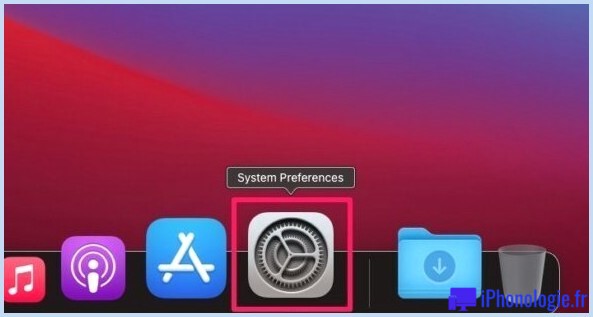
- Ensuite, cliquez sur l'option Partage familial située dans le coin supérieur droit de la fenêtre, comme indiqué dans la capture d'écran ci-dessous.
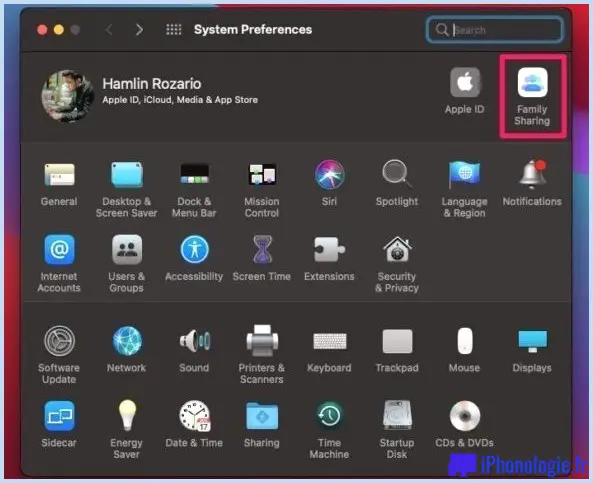
- Cela vous mènera à la section dédiée au partage des membres de la famille. Ici, vous devrez d'abord ajouter une personne à l'équipe des membres de votre famille si vous ne l'avez pas déjà fait. Vous pouvez cliquer sur l'icône "+" comme suggéré ci-dessous pour inclure n'importe quel type d'un de vos appels. Lorsque vous avez terminé, cliquez sur "iCloud Storage" dans le volet de gauche pour continuer.
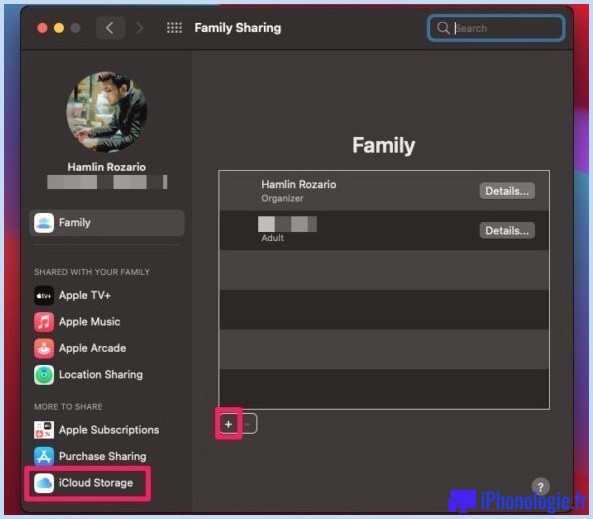
- Ici, vous aurez la possibilité de voir combien d'espace libre vous avez avant de décider de le partager avec une personne. Cliquez sur "Partager" situé à côté de "Votre adhésion".
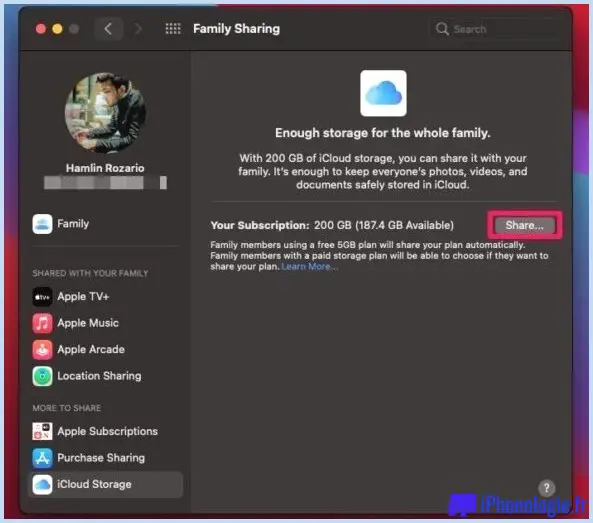
- Actuellement, vous allez commencer à partager votre stockage iCloud avec toutes les personnes que vous avez incluses dans l'équipe des membres de votre famille. Vous aurez également la possibilité de voir combien d'espace de stockage ils utilisent. Si vous avez déjà changé d'avis et avez également l'intention d'arrêter de partager, vous pouvez simplement cliquer sur "Désactiver" situé dans la même sélection d'aliments.
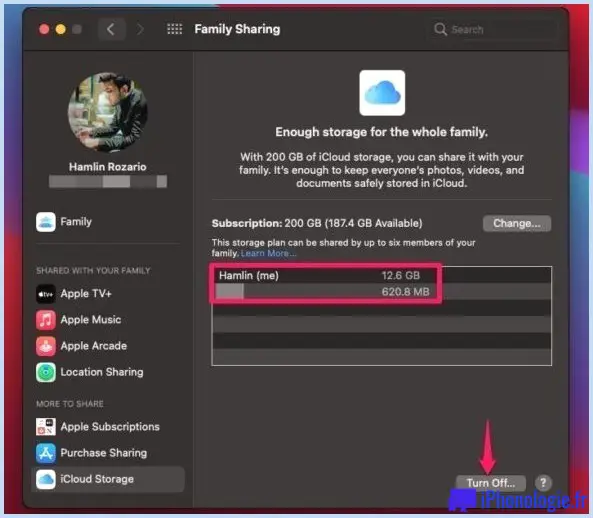
Il est très important de garder à l'esprit que vous ne pouvez partager votre espace de stockage iCloud que si vous souscrivez à un plan qualifié qui prend en charge le partage des membres de la famille. À l'heure actuelle, vous devez disposer du forfait 200 Go ou 2 To pour partager votre stockage. Si vous dépensez pour Apple One, vous devrez être abonné à la stratégie Household ou Premier.
Les abonnés Apple One qui incluent un nouveau membre dans leur famille pour partager l'espace de stockage iCloud partageront également d'autres solutions Apple disponibles dans l'offre groupée comme Apple Music, Apple Arcade, Apple TV+, ainsi que bien d'autres. Malheureusement, l'accessibilité des ménages à ces solutions ne peut pas être désactivée individuellement. De plus, si vous payez pour tout autre type d'abonnement qui soutient le partage de la famille, il sera également partagé.
Si vous utilisez un iPhone ou un iPad Apple avec votre iPhone Apple, vous voudrez peut-être également découvrir comment vous pouvez partager votre espace de stockage iCloud avec vos proches à partir de votre outil iOS ou iPadOS. N'oubliez pas que vous pouvez simplement partager votre stockage iCloud avec environ cinq personnes, donc si vous avez un foyer plus grand, vous aurez besoin d'une stratégie iCloud supplémentaire.
Utilisez-vous le partage des membres de la famille iCloud pour partager l'espace de stockage iCloud ou diverses autres fonctions ? Qu'en pensez-vous ? Faites-nous savoir dans les commentaires.
![]()